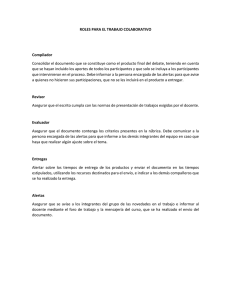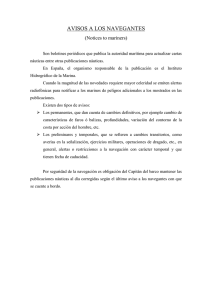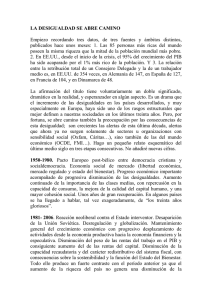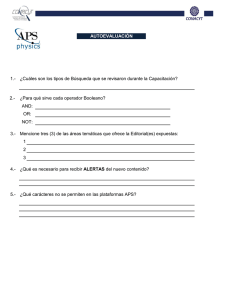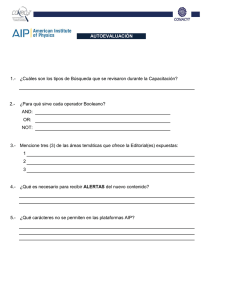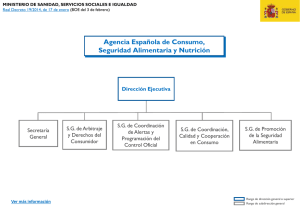CITROËN RADARES – MANUAL DE INSTALACIÓN
Anuncio
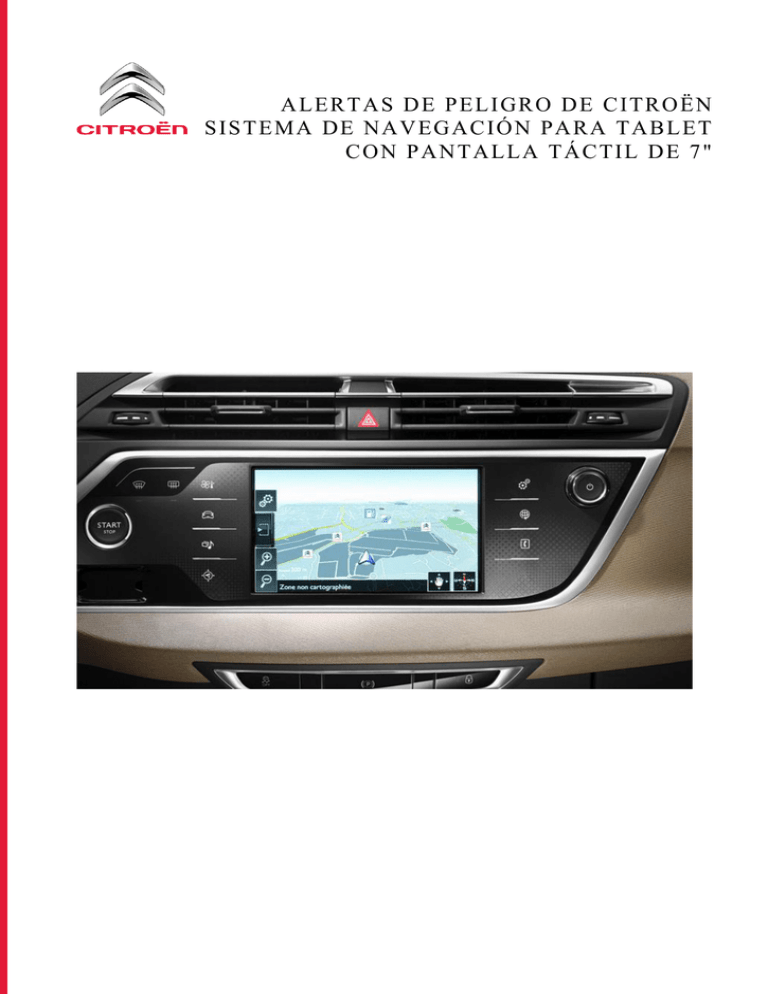
A LE R T A S D E P EL I G R O D E C I TRO ËN S I S T E MA D E N A V EG A C IÓ N PA R A TA B L ET C O N P A N TA L LA T Á C T IL D E 7 " SISTEMA ALERTAS DE PELIGRO DE CITROËN 7" GUÍA DE INSTALACIÓN DE NAVEGACIÓN EN TABLET CON PANTALLA TÁCTIL DE Este documento explica el procedimiento de compra, descarga e instalación de las bases de datos y actualizaciones de los mapas de Alertas de peligro de Citroën del sitio http://citroen.navigation.com/. 1. REQUISITOS 1. Un vehículo Citroën equipado con un sistema de navegación con pantalla táctil (el nuevo C4 PICASSO lo incluye de serie). 2. La instalación automática de Alertas de peligro mediante el asistente de instalación requiere el uso de un Mac o un PC, así como acceso de administrador para la instalación de Adobe Flash y Adobe Air (ver las configuraciones necesarias) 3. Una memoria USB vacía 2. COMPRA Y CREACIÓN DE LA CUENTA Seleccione su vehículo en el sitio http://citroen.navigation.com/ Seleccione el producto deseado: Alertas de peligro de Citroën o actualizaciones de los mapas para descargar Siga las instrucciones para crear una cuenta de usuario y finalice la compra. La cuenta de usuario le ofrece acceso a las descargas que ha comprado, así como a los códigos de activación para los productos protegidos por derechos digitales. Octubre de 2013: 2 SISTEMA ALERTAS DE PELIGRO DE CITROËN 7" GUÍA DE INSTALACIÓN DE NAVEGACIÓN EN TABLET CON PANTALLA TÁCTIL DE 4. PREPARACIÓN DE LA MEMORIA USB La memoria USB utilizada para descargar Alertas de peligro debe tener formato FAT 32/MBR para que el sistema la reconozca. Volver a aplicar formato a la memoria USB antes de copiar las actualizaciones de los mapas evitará problemas en el sistema. Nota: al aplicar formato a la memoria USB se eliminarán los archivos almacenados. En Windows: Inserte la memoria USB en su equipo Inicie el Explorador de archivos (pulse las teclas de «Windows» y «E» al mismo tiempo) Haga clic con el botón derecho del ratón en la memoria USB y, a continuación, en «Formato» en el menú emergente Seleccione «FAT 32 (predeterminado)» como sistema de archivos y, a continuación, haga clic en Inicio Octubre de 2013: 3 SISTEMA ALERTAS DE PELIGRO DE CITROËN 7" GUÍA DE INSTALACIÓN DE NAVEGACIÓN EN TABLET CON PANTALLA TÁCTIL DE 2. DESCARGA Las Alertas de peligro o actualizaciones de los mapas se pueden descargar de la página «Confirmar el pedido» después de la compra. También puede acceder a ellas en cualquier momento desde «Mi cuenta», en la sección «Mostrar mi pedido». Nota: Alertas de peligro (para no abonados) está disponible durante 45 días tras la compra, o hasta un máximo de 3 descargas. Existen dos métodos de instalación: Asistente de instalación (recomendado): un asistente lo guía durante el proceso de descarga e instalación. Este es el método recomendado Descarga directa (para usuarios avanzados): descomprima y copie los archivos en la memoria USB. Asistente de instalación Si va a utilizar el asistente de instalación debe asegurarse de tener instalados Adobe Flash y Adobe Air en su equipo. Haga clic en «Asistente para instalación». Aparecerá una ventana emergente. N. B.: si no se muestra la imagen que aparece junto a este texto, el complemento Adobe Flash no está instalado en su equipo o la versión es demasiado antigua. Haga clic en el vínculo y siga las instrucciones. Deberá reiniciar el navegador. Haga clic en «Continuar» Octubre de 2013: 4 SISTEMA ALERTAS DE PELIGRO DE CITROËN 7" GUÍA DE INSTALACIÓN DE NAVEGACIÓN EN TABLET CON PANTALLA TÁCTIL DE Primera instalación: Si Adobe Air no está instalado en su equipo, haga clic en «Sí» Haga clic en «Instalar», «Continuar» y «Acepto» para instalar el asistente de instalación y Adobe Air Octubre de 2013: 5 SISTEMA ALERTAS DE PELIGRO DE CITROËN 7" GUÍA DE INSTALACIÓN DE NAVEGACIÓN EN TABLET CON PANTALLA TÁCTIL DE Usos posteriores: No será necesario reinstalar el asistente ni Adobe Air para usos posteriores. Haga clic en «Abrir» y, a continuación, en «Ejecutar ahora» Se iniciará el asistente de instalación. Inserte la memoria USB en su equipo. Aparecerá el botón «Continuar». Haga clic en «Continuar». Seleccione su memoria USB y haga clic en «Continuar» Octubre de 2013: 6 SISTEMA ALERTAS DE PELIGRO DE CITROËN 7" GUÍA DE INSTALACIÓN DE NAVEGACIÓN EN TABLET CON PANTALLA TÁCTIL DE Espere a que el archivo se descargue en su memoria USB Por lo general, esta operación lleva unos minutos en el caso de un archivo de Alertas de peligro N. B.: algunas configuraciones de red, como los servidores proxy de Internet utilizados en algunas empresas, no le permitirán utilizar el asistente de instalación. Si este es el caso, instale el archivo manualmente. Una vez finalizada la instalación, haga clic en «Finalizar». A continuación, puede quitar la memoria USB de su equipo («Quitar hardware con seguridad» en Windows o arrastrarla a la Papelera en los Mac: consulte el manual de su equipo) Octubre de 2013: 7 SISTEMA ALERTAS DE PELIGRO DE CITROËN 7" GUÍA DE INSTALACIÓN DE NAVEGACIÓN EN TABLET CON PANTALLA TÁCTIL DE Descarga manual Haga clic en el vínculo «Descarga directa (para usuarios avanzados)». Su gestor de archivos pedirá la descarga de un archivo ZIP en la memoria seleccionada. Descomprima el contenido del archivo descargado en el directorio raíz USB: Abra el archivo descargado Copie el contenido del archivo ZIP: para seleccionar, pulse «CTRL» y «A» y, a continuación, pulse «CTRL» y «C» para copiar Péguelo en la memoria USB: haga clic con el botón derecho del ratón en la memoria USB en el Explorador de archivos y, a continuación, pegue N. B.: el sistema de gestión de archivos no admite archivos comprimidos; no se reconocerá la actualización si el archivo ZIP se copia directamente en la memoria USB Octubre de 2013: 8 SISTEMA ALERTAS DE PELIGRO DE CITROËN 7" GUÍA DE INSTALACIÓN DE NAVEGACIÓN EN TABLET CON PANTALLA TÁCTIL DE 5. INSTALACIÓN EN EL SISTEMA DE NAVEGACIÓN Instalación Inserte la memoria con los archivos de Alertas de peligro en el puerto USB del sistema de navegación. El sistema de navegación detectará la actualización automáticamente Inicie la actualización haciendo clic en «Sí». A continuación, se instalará Alertas de peligro en la memoria interna del sistema de navegación. Una vez finalizada la instalación, puede quitar la memoria USB del sistema de navegación. Octubre de 2013: 9 SISTEMA ALERTAS DE PELIGRO DE CITROËN 7" GUÍA DE INSTALACIÓN DE NAVEGACIÓN EN TABLET CON PANTALLA TÁCTIL DE Visualización de alertas (con la guía en carretera apagada) Alertas de peligro funciona incluso con la guía en carretera apagada. * De acuerdo con las normativas aplicables en cada país, es posible que esté prohibido mostrar información sobre cámaras de radares de tráfico fijos y cámaras de semáforos. En Francia solo está autorizado Alertas de peligro. Visualización de zonas de Alertas de peligro Cámaras de radares de tráfico fijos*: Cámaras de semáforos*: Entrada en una zona de Alertas de peligro*: Cuando se acerque a una zona de Alertas de peligro: Una alerta sonora o visual (dependiendo de las opciones de configuración que haya elegido) lo avisa cuando se acerca a una zona de Alertas de peligro. Cuando cruza el icono, la alerta desaparece, lo que significa que está en una zona de Alertas de peligro. Las zonas de Alertas de peligro tienen longitudes predefinidas de 300 m en casco urbano, 2 km en carretera fuera del casco urbano y 4 km en autopista. Cuando la zona de Alertas de peligro se aplica solo a los vehículos que vienen en dirección contraria, se muestra el icono de Alertas de peligro pero la alerta no se activa. Una vez que se haya mostrado el icono zona de Alertas de peligro está en la Visualización de alertas sobre cámaras de radares de tráfico En países en los que no esté prohibida la visualización de esta información, el sistema de navegación se puede configurar para que lo avise cuando supere el límite de velocidad al acercarse a la cámara de un radar de tráfico. Octubre de 2013: 10